Sommario:
Link veloci
Stai lavorando su un progetto Raspberry Pi che richiede più di un desktop Linux standard? Ecco diversi modi in cui puoi utilizzare Android come sistema operativo Raspberry Pi.
Perché installare Android su un Raspberry Pi?
Se utilizzi una configurazione touchscreen, il desktop del sistema operativo Raspberry Pi predefinito (PIXEL basato su LXDE) non è adatto. Che tu stia utilizzando un piccolo display touchscreen, il touchscreen Raspberry Pi standard o qualche altro display, Android è la soluzione ideale.
Meglio ancora, hai accesso alla più grande libreria di software possibile. Strumenti di produttività, app di streaming multimediale, giochi, sono tutti disponibili. (Tuttavia sarai limitato dalle limitazioni hardware del tuo modello Raspberry Pi.)
Nel frattempo, se non utilizzi un touchscreen, puoi collegare un mouse e una tastiera, proprio come faresti con qualsiasi altro dispositivo Android.
5 build Android Raspberry Pi che puoi provare
Sono disponibili per il download le seguenti versioni Android per Raspberry Pi 3:
- LineageOS
- AOSP
- OmniROM
- EmteriaOS
- Android TV basato su LineageOS
Con uno di questi installato, puoi avere accesso ai soliti servizi Google o mantenere le cose più private.
L’installazione di app su un Raspberry Pi con Android richiede l’installazione di GApps o l’affidamento a uno store di terze parti come F-Droid.
Tutto ciò rende Android la soluzione perfetta per molti progetti Raspberry Pi. Ecco le opzioni da considerare per installare Android su un Raspberry Pi.
1. Lineage OS
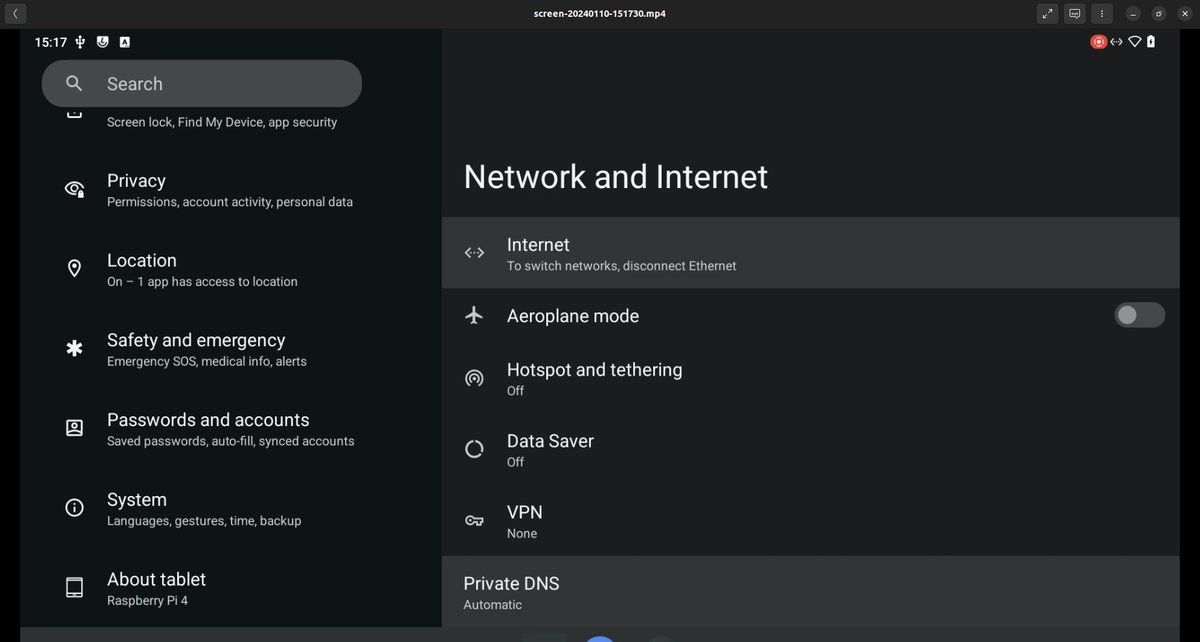
Probabilmente la build personalizzata più famosa di Android è LineageOS, disponibile per numerosi telefoni. Grazie a uno sviluppatore chiamato KonstaKANG, LineageOS è disponibile in varie build per diversi modelli Raspberry Pi.
È disponibile per Raspberry Pi 3 (LineageOS 17) e Raspberry Pi 4 (come LineageOS 20), con Android 14 disponibile per quest’ultimo. (LineageOS 20 funzionerà anche sui modelli Raspberry Pi 400 e CM4.)
Per installare LineageOS sono necessari passaggi standard di flashing SD Raspberry Pi. Tuttavia, se hai bisogno di Google Apps, sarà necessario eseguire il flashing anche del pacchetto GApps. Ogni build di KonstaKANG prevede passaggi leggermente diversi, quindi controllali prima di procedere.
2.AOSP
Android Open Source Project (AOSP) è il sorgente di Android. Come indica il nome, si tratta di un progetto open source sviluppato da Google, Samsung, Huawei, ecc., che puoi trovare sul tuo telefono, tablet o TV.
Poiché è open source, l’AOSP può essere adattato da qualsiasi sviluppatore. Gli sforzi di KonstaKANG hanno portato a una versione di Android basata su AOSP per Raspberry Pi 5 (è disponibile anche una build per Pi 4).
Puoi installare AOSP utilizzando uno dei soliti metodi. Come con LineageOS, avrai bisogno di un pacchetto GApps se desideri un’esperienza Android “Google-fied”.
3. OmniROM
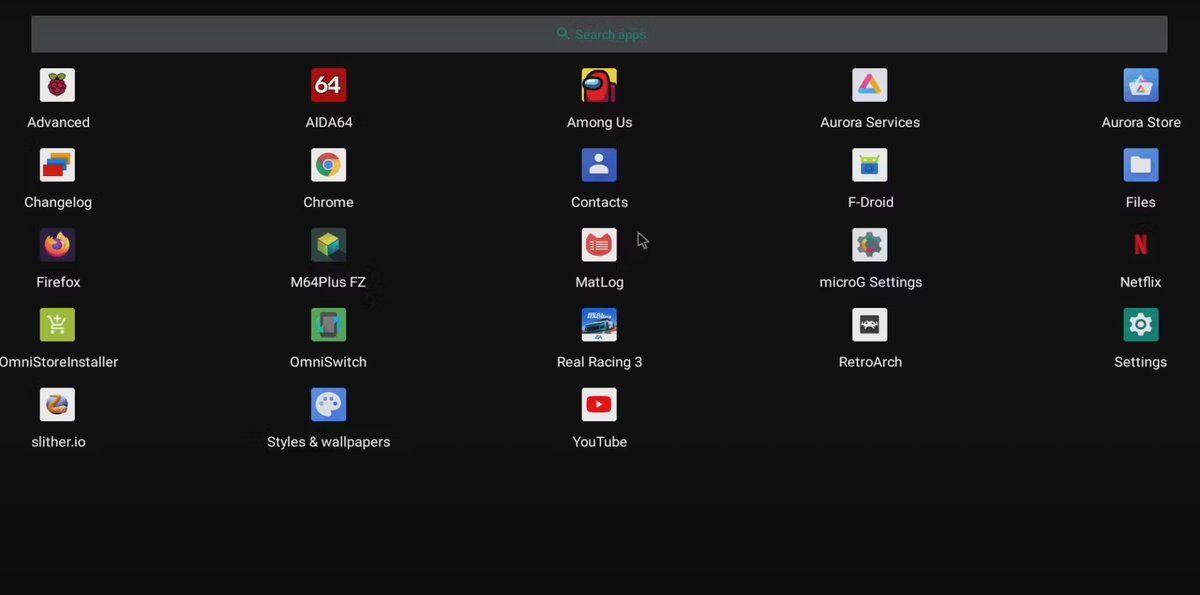
Per molto tempo, il team dietro OmniROM ha fornito una build alternativa di Android per telefoni specifici. Dal 2022 il progetto si è ampliato per includere Raspberry Pi 4.
Basato su AOSP, OmniROM ha un’interfaccia utente Pixel di serie ed è installato in due parti. Per i migliori risultati, avrai bisogno di una scheda microSD standard per il tuo Raspberry Pi (su cui installare il software di ripristino TWRP) e di una build OmniROM adatta. Al momento in cui scrivo, l’ultima build è stata rilasciata nel marzo 2023 per Raspberry Pi 4.
L’installazione di OmniROM è probabilmente il processo più difficile in questo elenco. Richiede il download e il flashing di un’immagine di ripristino principale su una scheda microSD, quindi il flashing della build che desideri eseguire da una chiavetta USB. È un po’ complesso, ma il risultato, Android sul tuo Raspberry Pi 4, funziona bene.
4. Emteria
Un’alternativa a OmniROM, Emteria è una build specializzata di Android destinata a una ristretta raccolta di dispositivi. Questo elenco include i modelli Raspberry Pi CM 3 e CM 4, nonché le schede Raspberry Pi 3, 4 e 5.
L’installazione di Emteria è semplice, poiché puoi trovarla nello strumento Raspberry Pi Imager.
Con lo strumento installato e una scheda microSD inserita nel PC:
È possibile configurare ulteriori impostazioni post-installazione accedendo alle opzioni avanzate di Raspberry Pi Imager, con Ctrl+Shift+X.
Emteria offre varie opzioni di abbonamento, ma il piano Starter di base è gratuito e offre aggiornamenti di sistema via etere.
5. Televisore Android
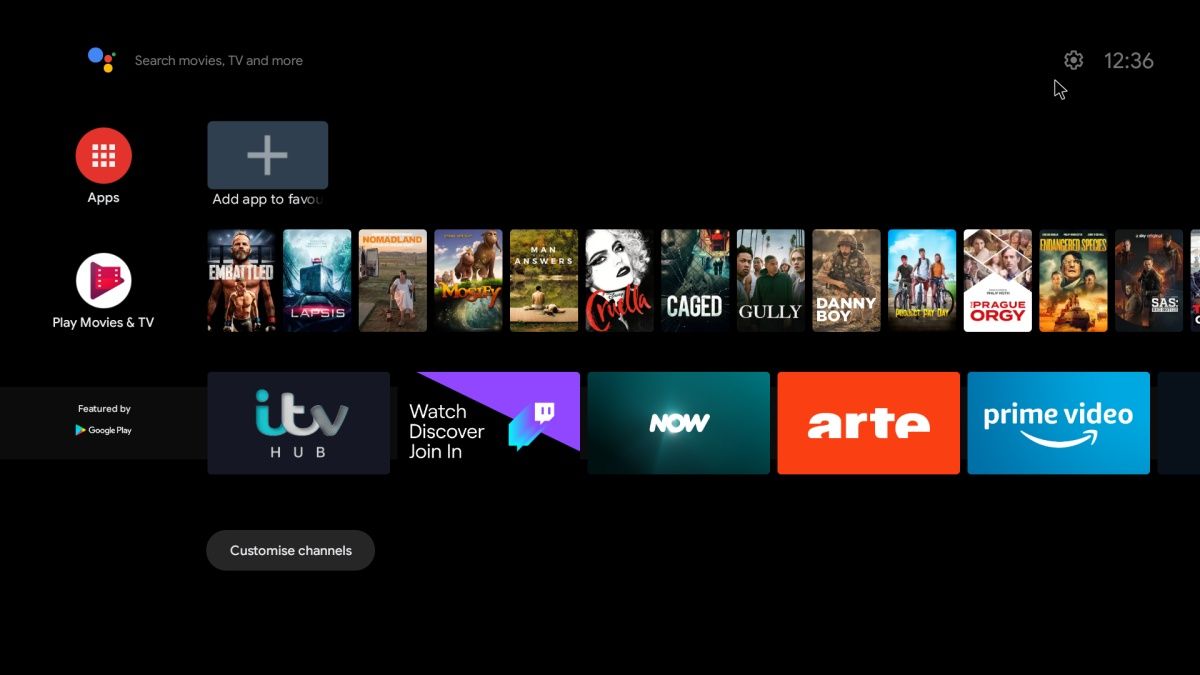
Incredibilmente, KonstaKANG produce anche una build di Android TV (utilizzando LineageOS 20) specificatamente per Raspberry Pi 4.
È progettato per l’utilizzo con progetti di media center e include tutto il necessario per iniziare immediatamente. Non è necessario aggiornare alcun software aggiuntivo; non è necessario installare GApps per questo, solo le tue app di streaming preferite.
Destinato ai modelli Raspberry Pi 4 e Raspberry Pi 400, questo TV Android funziona sorprendentemente bene. La nostra guida per costruire la tua TV Android con Raspberry Pi delinea tutti i passaggi.
